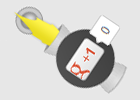Créer et tester un serveur FTP chez soi avec Filezilla Server
Créer un serveur FTP sur son ordinateur permet de pouvoir échanger des fichiers avec d'autres personnes, sans utiliser de service tiers comme megaupload (RIP), rapidshare, le cloud ou le p2p.
Sur Windows, il existe un excellent logiciel qui permet d'installer un serveur FTP à la maison : Filezilla Server (à ne pas confondre avec Filezilla, qui est un client FTP, et pas un serveur).
Installer Filezilla Server
Après avoir téléchargé l'installeur sur le site officiel, lancez-le. L'assistant d'installation va vous demander de quelle manière vous voulez installer Filezilla Server :
Please choose how FileZilla Server should be started:
- Install as service, started with Windows (default)
- Install as service, started manually
- Do not install as service, start server automatically (not recommended)
Quand Filezilla est installé en tant que service windows, on doit utiliser la console d'administration (services.msc) pour lancer le serveur. Si vous souhaitez que Filezilla server s'exécute en permanence, choisissez l'option 1.
Mais si vous souhaitez juste lancer le serveur quand vous en avez besoin (pour partager un fichier par exemple), alors prenez l'option 3. Avec cette option, Filezilla Server se lance comme un programme normal, il suffit de lancer le programme exécutable (FileZilla server.exe). De plus, en choisissant cette méthode d'installation, vous pourrez facilement démarrer et stopper le serveur FTP grâce à 2 raccourcis dans le menu démarrer : Start FileZilla Server et Stop FileZilla Server.
Configurer Filezilla Server
Tout comme Apache, Filezilla Server s'exécute en arrière-plan (c'est un programme réseau, il n'a pas besoin d'interface graphique).
Pour autant, Filezilla Server est fourni avec un logiciel qui permet de se connecter au serveur FTP pour l'administrer. Ce programme s'appelle FileZilla Server Interface. On va s'en servir pour configurer le serveur. Lancez FileZilla Server Interface.exe et connectez vous au serveur (127.0.0.1 sur le port 14147).
Vous devriez alors voir une console qui affiche les communications entre l'interface et le serveur :
FileZilla Server version 0.9.41 beta Copyright 2001-2012 by Tim Kosse (tim.kosse@filezilla-project.org) Connecting to server... Connected, waiting for authentication Logged on
Créer un utilisateur
La première chose à faire est de créer un utilisateur sur le serveur FTP, c'est grâce à cet utilisateur qu'on pourra se connecter avec un client FTP pour télécharger ou uploader des fichiers.
Allez dans le menu Edit > Users. Une fenêtre s'affiche, cliquez sur le bouton Add à droite de la fenêtre, pour ajouter un nouvel utilisateur. Par défaut l'utilisateur n'a pas de mot de passe à sa création, vous pouvez en définir un en cochant la case Password et en tapant le mot de passe désiré dans le champ.
Une fois l'utilisateur créé, il faut définir le dossier auquel il aura accès (ça sera la racine de son compte FTP). Faites attention, évitez de choisir un dossier qui contient déjà des données, car l'utilisateur pourra potentiellement les supprimer ou les modifier. Le mieux c'est de créer un dossier spécial prévu à cet effet, par exemple : C:\PartageFTP.
Toujours dans la fenêtre Users, cliquez sur Shared folders (dans la partie gauche de la fenêtre), puis cliquez sur le bouton Add (dans la partie centrale de la fenêtre, pas dans la partie gauche, qui sert à ajouter un user). Choissez le dossier que vous voulez partager dans l'arborescence. Ensuite vous pouvez définir les permissions sur les fichiers et les dossiers :
- Files
- Read : lire le contenu d'un fichier
- Write : modifier le contenu d'un fichier
- Delete : supprimer un fichier
- Append : ajouter à la fin d'un fichier (comme un fichier de log)
- Directories
- Create : créer un dossier
- Delete : supprimer un dossier
- List : lister le contenu d'un dossier
- + Subdirs : donner accès aux sous-répertoires
Voilà, c'est la seule chose à faire. Après il est possible de configurer le serveur de manière beaucoup plus fine :
Dans un tout autre contexte, cet article est très intéressant : différence entre format xls et xlsx.
- Activer le journal (log) pour garder une trace de tout ce que les clients font sur le FTP
- Limiter le débit (bande passante)
- Autoriser seulement certaines IP (IP Filter) et bloquer toutes les autres adresses IP non autorisées
- Créer des groupes, qui permettent de gérer les droits de plusieurs utilisateurs en commun, cela permet de gagner du temps et de simplifier l'administration des comptes utilisateur
Se connecter à Filezilla Server
Une fois le serveur FTP configuré, il ne vous reste plus qu'à donner les paramètres de connexion aux futurs utilisateurs du serveur FTP :
- Adresse IP publique
- Numéro de port (par défaut c'est 21 pour le protocole FTP)
- Identifiants : nom d'utilisateur et mot de passe (que vous venez de créer)
Vous pouvez tester simplement en lançant Filezilla Client, et en utilisant l'IP locale (127.0.0.1) pour voir si la connexion fonctionne.
Différence entre Filezilla Server et Filezilla Client
FTP est un protocole client/serveur, cela signifie qu'il fonctionne avec 2 programmes différents qui communiquent : un serveur, et un client.
Filezilla client est utilisé pour se connecter à un serveur FTP pour y envoyer ou y télécharger des fichiers via internet.
Filezilla server est un serveur FTP (il en existe d'autres, tout comme il existe plusieurs navigateurs web) qui héberge les fichiers.
Fini de lire cette page ? allez faire un tour ici : cinématique aérienne, ça peut vous intéresser.